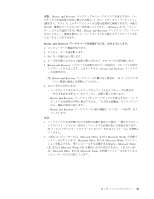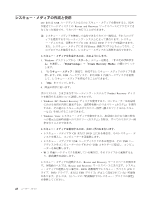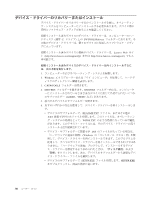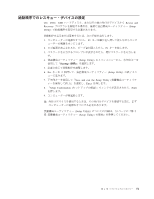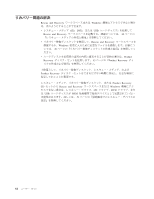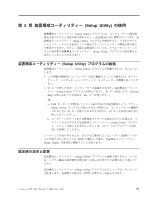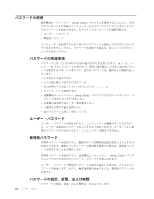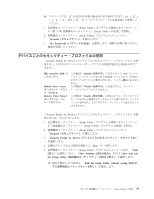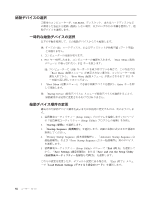Lenovo ThinkCentre M55e (Japanese) User guide - Page 70
リカバリー問題の解決
 |
View all Lenovo ThinkCentre M55e manuals
Add to My Manuals
Save this manual to your list of manuals |
Page 70 highlights
Rescue and Recovery Windows v CDɺDVDɺ·ͨ USB Rescue and Recovery 48 v Rescue and Recovery Windows 49 v Product Recovery 43 ϖʔδͷʰProduct Recovery Product Recovery Product Recovery CD ηοτ͔Β Rescue and Recovery Windows CD υϥΠϒɺDVD USB BIOS 51 52
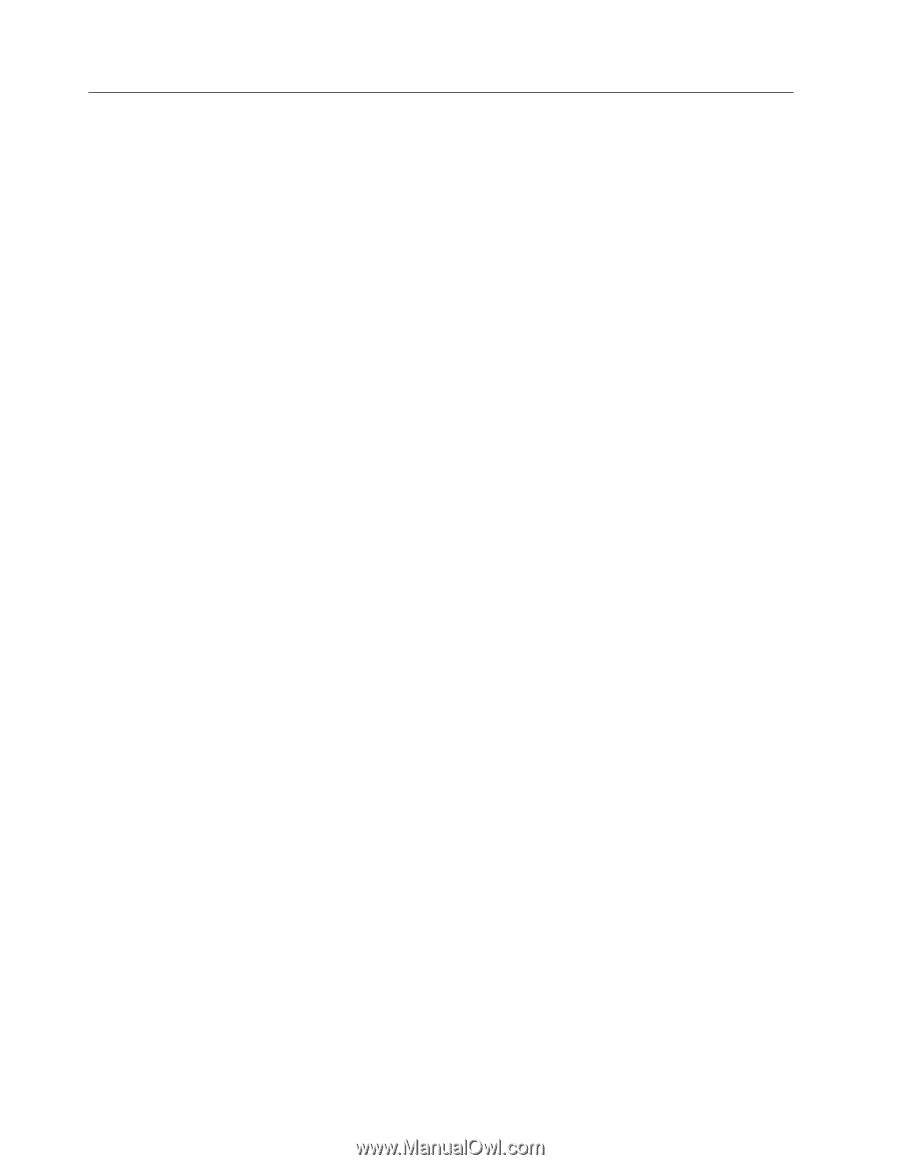
リカバリー問題の解決
Rescue and Recovery
ワークスペースまたは
Windows
環境にアクセスできない場合
は、次のようにすることができます。
v
レスキュー・メディア
(CD
、
DVD
、または
USB
ハードディスク
)
を使用して
Rescue and Recovery
ワークスペースを起動する。詳細については、
48
ページの
『レスキュー・メディアの作成と使用』を参照してください。
v
リカバリー修復ディスケットを使用して、
Rescue and Recovery
ワークスペースを
修復するか、
Windows
環境に入るために必要なファイルを修復します。詳細につ
いては、
49
ページの『リカバリー修復ディスケットの作成と使用』を参照してく
ださい。
v
ハードディスクを出荷時の当初の内容に復元することが目的の場合は、
Product
Recovery
ディスク・セットを使用します。
43
ページの『
Product Recovery
ディ
スクの作成および使用』を参照してください。
予防策として、リカバリー修復ディスケット、レスキュー・メディア、および
Product Recovery
ディスク・セットをできるだけ早い時期に作成し、安全な場所に
保管しておくことが重要です。
レスキュー・メディア、リカバリー修復ディスケット、または
Product Recovery
CD
セットから
Rescue and Recovery
ワークスペースまたは
Windows
環境にアク
セスできない場合は、レスキュー・デバイス、
CD
ドライブ、
DVD
ドライブ、また
は
USB
ハードディスクが
BIOS
始動順序で始動デバイスとして定義されていない
可能性があります。詳しくは、
51
ページの『始動順序でのレスキュー・デバイスの
設定』を参照してください。
52
ユーザー・ガイド